Explorando Histogramas 2D em Python com Plotly


Os histogramas são ferramentas poderosas para visualização de distribuições de dados. Eles nos ajudam a entender onde os valores se concentram, quão dispersos eles estão e se existem padrões ou outliers significativos. Neste tutorial, vamos aprender a customizar um histograma com Python utilizando a biblioteca Seaborn.
Seaborn é uma biblioteca de visualização de dados em Python baseada no Matplotlib. Ela fornece uma interface mais amigável e estilizada para a criação de gráficos, facilitando a geração de visualizações informativas e atraentes. Com Seaborn, você pode criar uma variedade de tipos de gráficos com poucas linhas de código — inclusive histogramas customizados de acordo com suas necessidades.
Para começar, vamos criar um histograma básico com Seaborn. Primeiro, precisamos importar as bibliotecas necessárias e carregar os dados:
import seaborn as sns
import matplotlib.pyplot as plt
# Carregando um conjunto de dados de exemplo
tips = sns.load_dataset('tips')
# Criando um histograma básico
sns.histplot(data=tips, x='total_bill')
plt.show()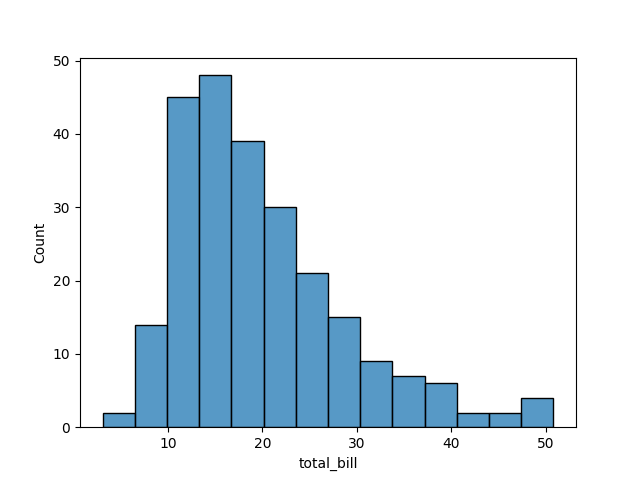
Caso você não entenda o que o histograma mostra, leia nosso tutorial completo sobre a criação e interpretação de um histograma.
Agora que temos um histograma básico, vamos explorar algumas formas de customizá-lo com Python. Dessa forma, conseguiremos melhorar a visualização e destacar certos aspectos da distribuição.
O número de bins (intervalos) em um histograma pode alterar significativamente a forma como interpretamos os dados. Para alterar este valor, utilizamos o parâmetro bins:
sns.histplot(data=tips, x='total_bill', bins=20)
plt.show()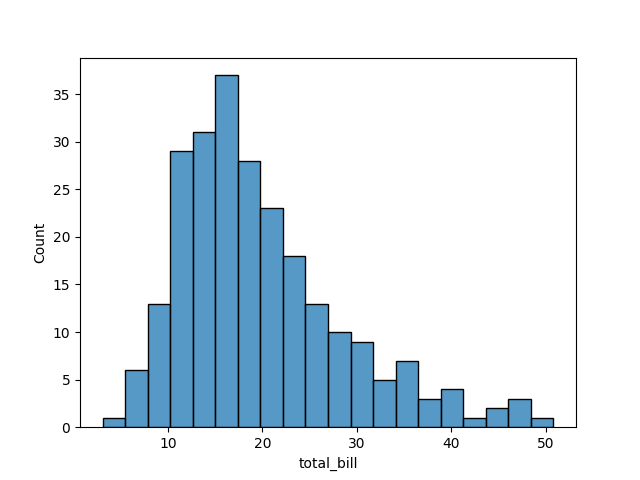
O KDE (do termo em inglês Kernel Density Estimate) é uma curva que estima a distribuição de probabilidade dos dados. Isso melhora nossa intuição visual de como a distribuição se comporta. Para adicionar um KDE ao histograma, utilizamos o parâmetro kde:
sns.histplot(data=tips, x='total_bill', kde=True)
plt.show()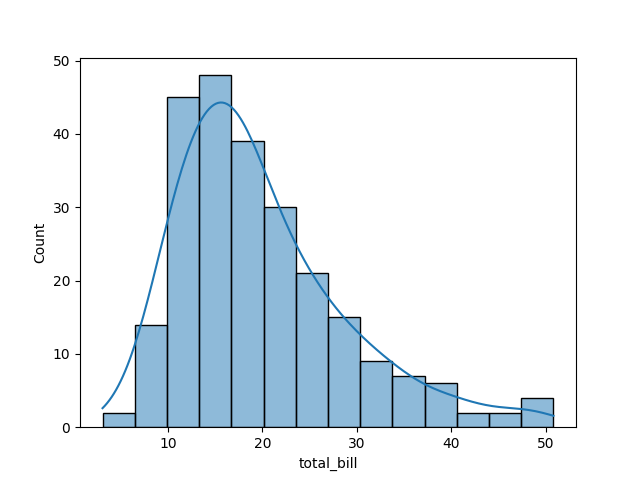
Você pode passar um dicionário de argumentos para controlar o KDE através do argumento kde_kws:
sns.histplot(data=tips, x='total_bill', kde=True, kde_kws={'bw_adjust': 0.3)
plt.show()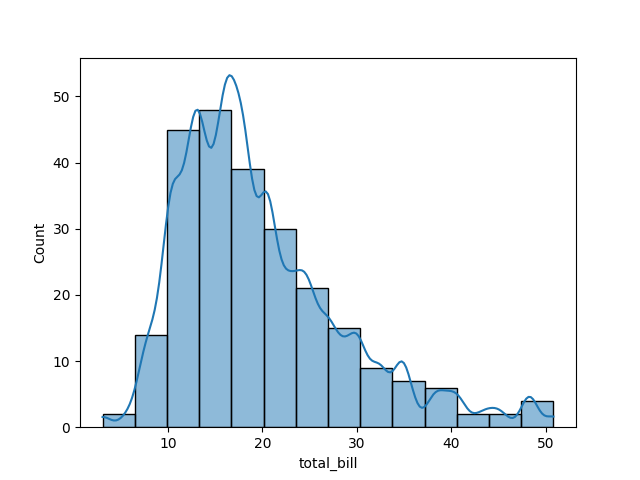
Veja a documentação do kdeplot para ver todos os argumentos que você pode passar para kde_kws.
Você pode alterar a cor do histograma utilizando o parâmetro color:
sns.histplot(data=tips, x='total_bill', color='red')
plt.show()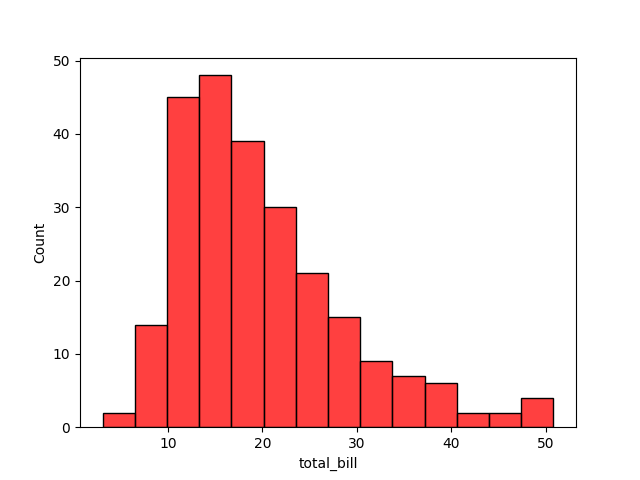
Se você tem uma variável categórica e deseja criar histogramas separados para cada categoria, pode usar o parâmetro hue:
sns.histplot(data=tips, x='total_bill', hue='time')
plt.show()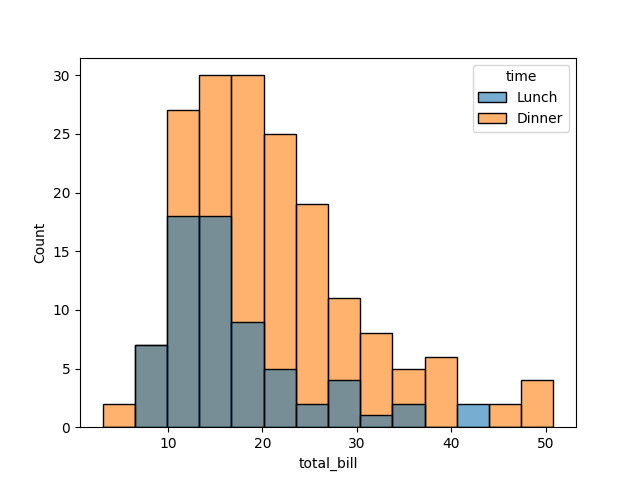
Para adicionar títulos e rótulos aos eixos, utilizamos as funções do Matplotlib:
sns.histplot(data=tips, x='total_bill')
plt.title('Distribuição do Total da Conta')
plt.xlabel('Total da Conta')
plt.ylabel('Frequência')
plt.show()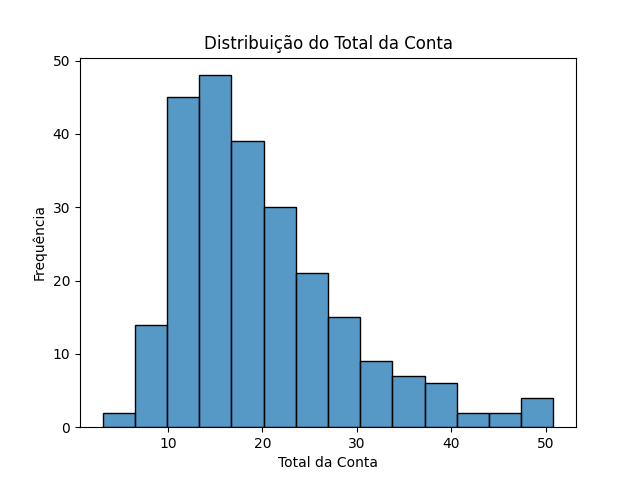
Customizar um histograma com Python é fácil, se soubermos utilizar a biblioteca Seaborn corretamente. Para ir além do que foi apresentado no artigo, veja a documentação do Seaborn e experimente com diferentes configurações, para avaliar como elas afetam a “cara” dos seus histogramas. Com prática, você se tornará proficiente na criação de histogramas com Python e Seaborn!

Aprenda a programar e desenvolva soluções para o seu trabalho com Python para alcançar novas oportunidades profissionais. Aqui na Asimov você encontra:
Comentários
30xp